Реклама
Свима нам је потребно проширење (или десет!) Да бисмо без напора обузели картице прегледача. Поготово ти, чувар картице.
Не сматрате ли да управљање картицама стресно и дуготрајно? Морате да задржите број картица да не би испали из контроле, да знате која картица сакрива шта тражите, надгледајте употреба меморије, избегавајте затварање погрешне картице на журбу и обратите пажњу на много више, осим на стварно прегледавање.
У Фирефоку можете учинити да овај цео снафу прегледавања на картицама нестане уз помоћ неких изворних функција и паметних екстензија које могу преузети већину управљања картицама за вас.
1. Отворите више картица на почетној страници Фирефок-а
Ако не можете да одлучите који веб сајт ћете поставити као своју почетну страницу, не. Можете програмирати Фирефок да истовремено отвори гомилу страница сваки пут када кликнете на Кућа дугмета или када покренете Фирефок. То је једноставан подешавање које тренутно можете да направите.

Прво отворите (само) веб странице које желите да покренете као део подешавања почетне странице. Сада тражите
Почетна страница: подешавање под Фирефоком Подешавања / Опције> Опште. Све што требате учинити је кликнути на Користите тренутне странице дугме испод њега. Када то учините, видећете везе тренутно отворених картица на Почетна страница: поље, што значи да сте спремни. Пробајте ове друге начине за побољшање ваше Фирефок почетне странице 4 начина да осветлите своју почетну страницу Мозилла ФирефокФирефок можете прилагодити до најситнијих детаља. То укључује преправку почетне странице и нове картице на картици и њихово корисније. Опширније такође.Пре него што дођемо до оних проширења за управљање картицама које смо обећали да ћемо вам показати, погледајмо неке од других уграђених начина на које можете управљати картицама у Фирефоку.
Врати картице из претходне сесије
Када поново отворите прегледач, Фирефок подразумевано учита почетну страницу. Можете га подесити да уместо тога учитава претходно отворене картице.
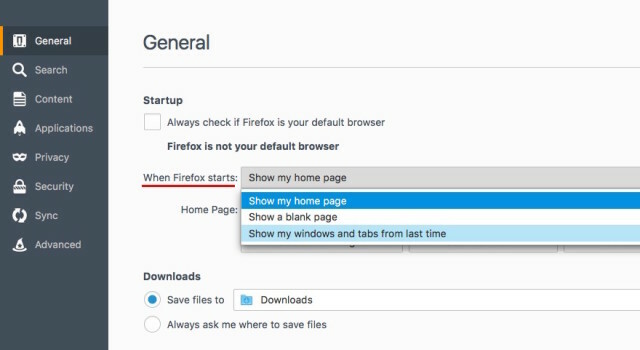
Отворите Фирефок опције. У Генерал кликните на падајући мени поред Када се Фирефок покрене: и изаберите Покажи моје прозоре и картице од последњег времена. На овај начин можете се аутоматски вратити на странице са своје претходне сесије чак и након што поново покренете рачунар и покренете Фирефок.
Помицање картица около
Померите картицу у истом прозору или у другом прозору тако што ћете је повући и испустити тамо где треба. Ако желите да отворите картицу у засебном прозору, превуците је и испустите из њеног тренутног прозора.
Пин Табс

Картицу можете приквачити тако што ћете десним тастером миша кликнути на њу и изабрати Пин Таб из контекстног менија. Картица остаје на мјесту чак и када поново покренете Фирефок. Пронаћи ћете и друге корисне опције, на пример Искључи звук и Затворите картице десно, у истом контекстном менију као Пин Таб.
Поново отворите затворене картице
Враћање задње затворене картице брзо је и безболно помоћу ове пречице на тастатури: Цтрл + Схифт + Т (Цмд + Схифт + Т на Мац рачунару). Ако више желите да користите миш, кликните десним тастером миша на било коју картицу у прозору и изаберите Поништи картицу Затвори.
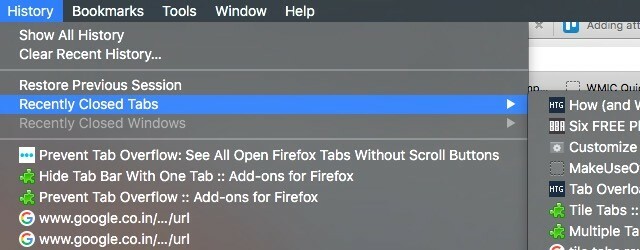
Ако желите да вратите један или више картица са последње затворених, наћи ћете их испод Историја> Недавно затворене картице.
Картице за обележиваче за касније
Желите ли се касније вратити на гомилу картица? Кликните десним тастером миша на било коју картицу у прозору и изаберите Означи све картице… Означава их све одједном и групира их у фасциклу у вашим обележивачима, тако да их можете обновити једним кликом када то желите.
Ако користите пречицу на тастатури Цтрл + Д да бисте неку страницу обележили са обележивача, додајте Смена кључ за комбинацију и употребу Схифт + Цтрл + Д да бисте обележили све картице.
2. Картице групе за бољу организацију са групама картица [Нема више доступних]
Фирефок вам омогућава да групишете картице ради практичности ударцем Цтрл + Схифт + Е или кликом на ситну стрелицу надоле која се појављује у крајњој десној страни на траци са картицама када се прелије.
Можете чак и именовати групе картица ради једноставне идентификације и превући и спустити картице између различитих група како бисте их преуредили по жељи.
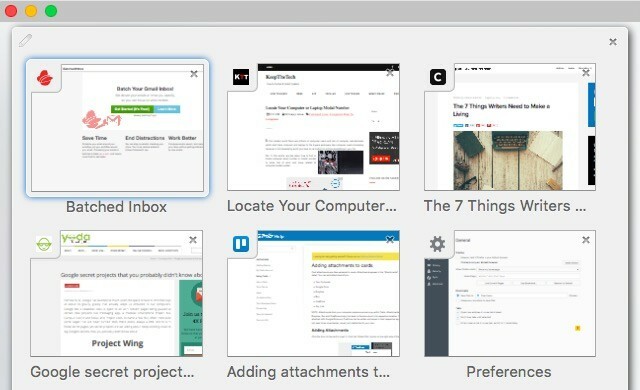
Требали бисмо вас упозорити да ова функција групирања картица - позната и као Панорама - одлази почевши од Фирефок 45. Али не брините се. Као уместо тога можете да инсталирате проширење Групе картица [Но Лонгер Аваилабле]. Још боље, одмах инсталирајте екстензију тако да родној функцији нећете пропустити много кад коначно нестане.
мањи панични тренутак - табулаторне групе нису део нових @фирефок издање. али корисне информације о понуђеним алтернативама! фев https://t.co/7R9SWFqBec
- Сарах Ј (@ јохнсонс531) 3. фебруара 2016
Групе картица функционишу баш као и уграђено подешавање групе картица Фирефок и креиране су користећи исте битове кода. Чак је и пречица на тастатури за груписање картица остала иста!
Ако већ користите Панораму, пребаците се на Групе картица пре него што надоградите на Фирефок 45. Ово ће аутоматски пребацити групе картица на проширење. Ако прво надоградите, а затим инсталирате Таб Групе, ваше картице картица из Фирефока би завршиле у мапи Боокмаркс. Затим ћете их морати да увезете у Таб Групе из фасцикле свог профила у Фирефоку.
3. Сачувајте меморију помоћу ОнеТаб
Затварање картица ослобађа меморију, али свако мало затварање и поновно отварање истих страница на картицама. ОнеТаб помало решава овај проблем. Када кликнете на дугме на алатној траци, све ваше постојеће картице групира се у групу. Можете лако вратити било које или све картице у пакету. Запамтите да се сваки обновљени пакет картица појављује у посебном прозору.
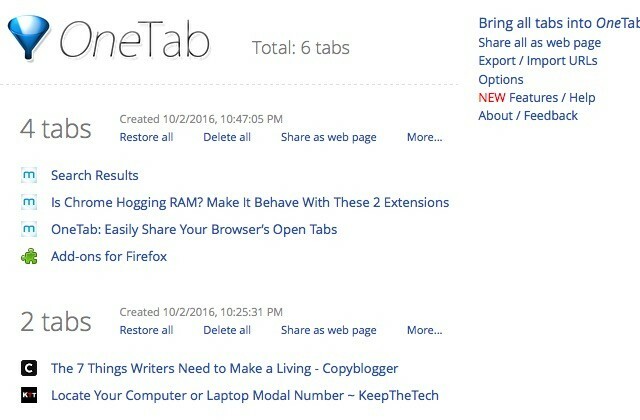
Сваким кликом на дугме ОнеТаб ствара се нови пакет. Можете не само да вратите групе картица, већ их и именујете, закључавате, означавате звездама и чак делите као веб страницу. Превуците и спустите везе између група картица да бисте их преуредили.
ОнеТаб обећава да ће смањити употребу РАМ-а за чак 95%. Тачност те бројке може варирати, али сигурно ћете приметити значајну разлику у сваком случају.
Тражите алтернативу ОнеТабу? Табулатна граната [Нема више доступних] је пристојна опција.
4. Прегледајте приватно на новом картици уместо новог прозора са приватном картицом [Нема више доступних]
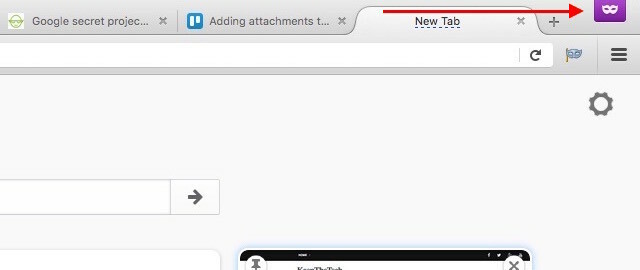
Вероватно већ користите овај драгуљ екстензије. Ако не желите, можда бисте желели да започнете данас јер вам омогућава да приватно прегледате нову картицу једним кликом на дугме на алатној траци. Нема више потребе за отварањем новог прозора да бисте поставили анонимни интернет. Наравно, морате запамти то користећи приватно прегледавање не значи да сте невидљиви на мрежи 6 начина да вас пратите у режиму анонимног или приватног прегледавањаПриватно прегледавање је приватно у 99% случајева, али може ли се хакирати приватно прегледавање? Можете ли рећи шта је неко прегледао анонимно? Опширније . Још увек можете да будете праћени.
Помоћу приватне картице можете чак да конфигуришете обележивач тако да се увек отвара на приватној картици префиксом његове везе са приватни:. Овако би требало да изгледа обележивач: приватни:https://google.com.
5. Вратите се недавно затворене картице с гумбом за поништавање затворених картица [Нема више доступних]
Морам да се отворим Историја> Недавно затворене картице сваки пут када желите да вратите једну или више картица које сте недавно затворили далеко је од погодног. Срећом, читаву листу затворених картица можете учинити доступним преко дугмета на алатној траци помоћу дугмета Поништи затворене картице. Ево кратког снимка наставка у акцији:
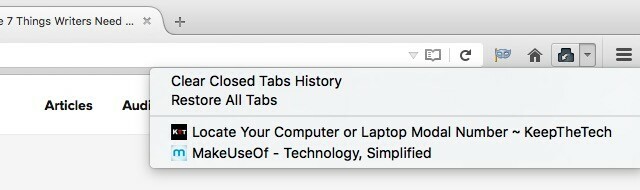
6. Погледајте неколико картица одједном помоћу плочица [Нема више доступних]
Дељење екрана рачунара ради приказивања више картица истовремено може бити корисно за задатке као што су поређење верзија производа поред себе или гледање видео туторијала док ви научите да шифрујете 6 сјајних ИоуТубе видео снимака који ће вам помоћи да научите развој Андроид-аЖелите да научите како да развијате Андроид апликације? Онда су ови ИоуТубе видео снимци савршени за вас. Опширније .
Два главна оперативна система - Виндовс и ОС Кс - увео функцију подељеног екрана у 2015. години Сплит Цапитов поглед изгледа бескорисно док га заправо не искориститеСплит Виев изгледа као трик, све док га неко време не употребите. Тада ћете се запитати како сте користили свој Мац без њега. Опширније . Можете да додате нешто слично (и још боље!) У прегледач помоћу картица Плочице. Омогућује вам да своје картице распоредите по распореду у облику мреже да бисте истовремено прегледали неколико њих.
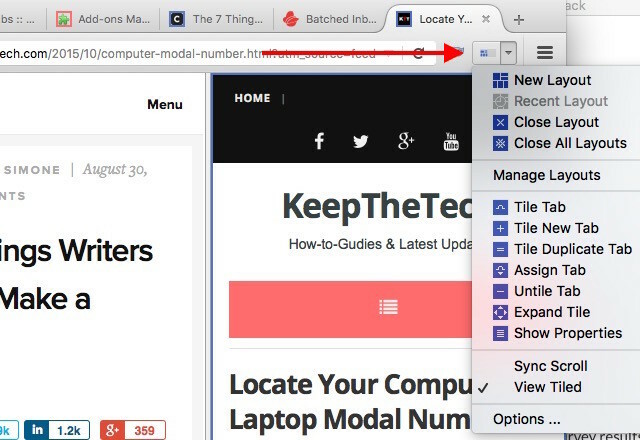
Притисните дугме на алатној траци плочица за брзи приступ функцијама које ће вам помоћи да креирате поплочане распореде и управљате њима. Можда ћете се осетити разним начинима на које можете манипулирати картицама помоћу овог проширења. Проведите неко време креирајући поплочене распореде и померајући ствари около. Ускоро ћете вешати то.
Ако сте и Цхроме корисник, пробајте ове Цхроме додаци за преглед више картица одједном Лако прегледајте више картица одједном помоћу ових Цхроме проширењаЕкран некретнина је посебно важан у послу са високим захтевима продуктивности. Заборавите бескрајна проширења за управљање картицама, ова четири Цхроме проширења редефинисаће начин на који користите прегледач. Опширније .
7. Картице за управљање микрофоном са Таб Мик-ом Плус [Више није доступно]
@беаулебенс Потребно вам је више редова! За надопуну картица користим ФФ проширење под називом Таб Мик Плус.
- Ницк Момрик (@ницкмомрик) 2. фебруара 2016
Таб Мик Плус је неопходно проширење ако желите супер фину контролу над картицама. Умножавање картица, враћање затворених картица и прозора, управљање понашањем веза - ово су неке од површинских функција које ћете добити када инсталирате додатак. Толико више можете учинити са тим што смо одлучили Таб Мик Плус заслужује посебан преглед Управљајте картицама Фирефок-а попут професије помоћу картице Таб Мик ПлусБуди искрен буди искрена! Колико картица тренутно отворите? Пре више од деценије, Фирефок - тада познат као Фиребирд - представио је картицама прегледача масама. Прегледавање картица брзо је постало ... Опширније .
Иако је Таб Мик Плус одличан, многи корисници су пријавили проблеме са функцијом опоравка сесије. Тако препоручујемо да се придржавате подразумеваног менаџера сесија Фирефока уместо преласка на онај у Таб Мик Плус-у. Добићете упит да први пут извршите овај избор када први пут поново покренете Фирефок након инсталирања проширења. Наравно, ову поставку можете и прилагодити са (тхе Седница картицу) поставке Таб Мик Плус.
Да, овај Таб Мик Плус је користан, али може бити и неодољив, посебно за кориснике који воле да су њихове апликације минималистичке. Ако вам се чини да је претјерано корисно за ваше навике прегледавања, покушајте са вишеструким картицама за руковање. Додаје корисне опције у контекстни мени картице и много је лакше схватити.
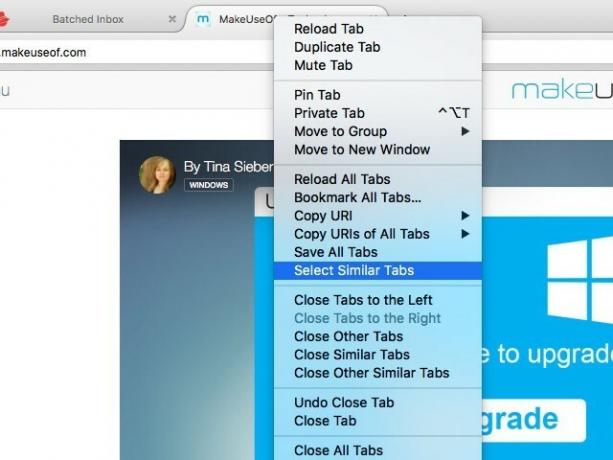
Вишеструки руковатељ има неколико поставки у одељку са преференцијама, али не морате их гледати ако не желите. Можете остати садржај једноставним опцијама контекстног менија, попут Дупликат картице,Сачувај све картице, Изаберите сличне картице, и Затворите остале сличне картице.
8. Учините шипку картице пространијом са спречавањем преливања картице [Више није доступно]
Зар вас није неугодно да се трака са картицама Фирефок напуни са само 10-15 картица? Ако их отворите, морате кликнути на сићушну стрелицу с десне стране траке са картицама да бисте прошли кроз све картице. Један од начина да одложите то скупљање на траци са картицама је оптимизирањем изгледа картица. И ту долази Превент Таб Оверфлов.
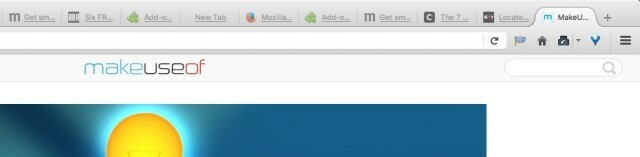
Проширење смањује величину картица, приквачене језичке чини виткијима, па чак и притисне дугме Фирефок како би вам остало више простора на траци са картицама. Промјена величине картице не захтијева вријеме јер Спрјечавање прекривања картице онемогућава анимације које прате ту радњу. Такође олакшава препознавање картица које још нису учитане пригушивањем.
Упарите ово проширење са следећим и моћи ћете боље да препознате картице упркос мањим ширинама картица.
9. Картице за преглед са опсегом картица [Нема више доступних]
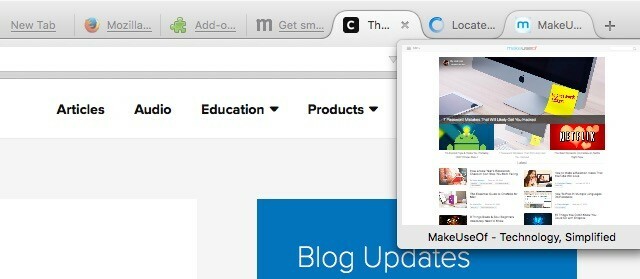
Ако вам је обично потребно неколико покушаја да дођете до картице коју тражите, свидеће вам се Таб Сцопе. Омогућава вам да прегледате картицу у искачућем прозору када поставите показивач миша изнад ње.
Претпреглед може потрајати неколико секунди ако имате спору интернетску везу, али кад се то догоди, појављује се одмах током остатка сесије прегледача. Можете да промените величину скочног прозора са подешавањима за проширења ако желите већи преглед.
10. Погледајте Картице у дрвеној структури са Картица стила дрвета
Један једноставан начин за решавање вишка картица и лако проналажење правих је преуређивање картица у дрвеној структури. Картица Трее Стиле то ради за вас. То је једно од таквих екстензије које су понос Фирефока 7 Проширења Корисници Фирефока воле да нема другог прегледачаПроширења нису увек подржана у свим прегледачима. Погледајте ове омиљене екстензије које су само за Фирефок и које су толико корисне да бисте могли да се померате са било којег другог прегледача који тренутно користите. Опширније .
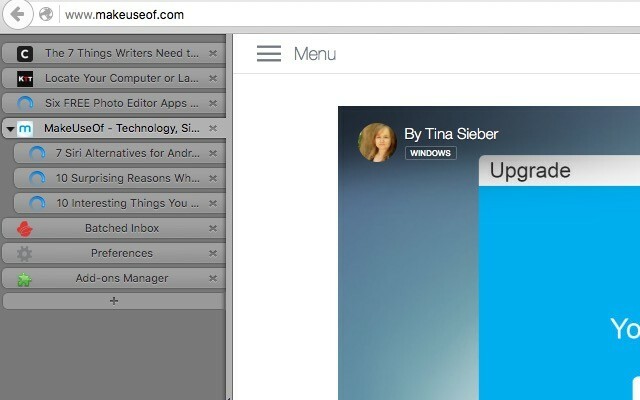
Једном када инсталирате Картицу стила стабла, картице ће се појавити на бочној траци у прозору прегледача. Можете да изаберете да имате бочну траку са леве или десне стране, промените њену кожу, подесите ширину и направите неколико других подешавања из подешавања додатака.
На први поглед можете видети и како су картице повезане једна са другом. Све везе које отворите са одређене веб странице имају однос детета и родитеља са последњим.
Све организујем хијерархијски. Како сам досад прошао без „Картице стила стабла“ у кријесници и „Картице са структуром“ у хрому.
- Падраиг Бради (@пикелбеат_) 29. јануара 2016
Функција превлачења и повлачења картице „Трее Стиле Таб“ олакшава вам отварање картица на или таблирање на тачне локације у структури стабла. И наравно, структуре картица су склопиве, што значи да можете да се уклопите многи картице у Фирефоку и даље их успевају одржати организованим.
Ако желите сличан распоред картица на Цхромеу, испробајте Картице са бочним стилом дрвета продужетак. То је само једно начин да интегрирајте Фирефок и Цхроме 9 начина за синхронизацију Фирефока и Цхроме-а: Ознаке, лозинке и још много тогаРад са два прегледача је једноставан ако синхронизујете своје податке. Ево неколико начина за усклађивање Цхроме-а и Фирефока. Опширније .
11. Отвори преузимања на новој картици са картицом за преузимање [Нема више доступних]
Одлука Мозилле да отвори Фирефок опције на новој картици уместо модалног прозора (почевши од Фирефок 38) била је добродошао потез за многе од нас. Знате, ту функцију можете проширити и на Фирефок Довнлоадс и на картици за преузимање.
Проширење нема много Инсталирате га, поново покренете Фирефок и кликните на дугме са алатном траком проширења да бисте отворили Довнлоадс на новој картици. Држите картицу приквачену за лак приступ.
12. Добијте више некретнина на екрану са скривеном траком са једним језиком [Више није доступно]
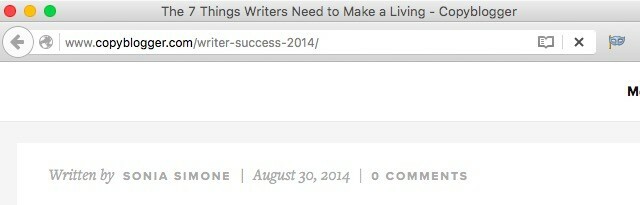
Ако желите да један језичак остане отворен, можете да се ослободите дистракције траке са картицама сакривањем траке са једним језиком. Не морате ништа да радите осим инсталирања проширења. Једном када то учините, сваки пут када се спустите на једну картицу, трака картица аутоматски нестаје.
Траку са картицама можете сакрити чак и када је отворено више картица. Само вам је потребно друго проширење - Сакриј језичку [Но Лонгер Аваилабле]. Омогућава вам да користите хоткеи да трака са таблицама нестане и поново се појави. Јесте ли превише лени да то учините? Нема проблема. Можете поставити тајмер да аутоматски скрива траку са картицама.
Подразумевано, комбинација тастера Цтрл + Ф11 пребацује траку са картицама. Чак и на Мацу, пречица остаје иста и не претвара се у Цмд + Ф11 као што бисте и очекивали разлике између тастатуре ПЦ и Мац Прелаз са Виндовс-а? Основни савети за тастатуру за Мац НевбиесПрелазак са Виндовс рачунара на Мац може за многе кориснике бити шок на много начина, па ево кратког водича за прилагођавање распореду на тастатури за Мац. Опширније .
Управљање картицама без стреса
Ваше искуство са Фирефок додацима може се разликовати у зависности од верзије Фирефока коју користите (надоградите на најновију). Такође, можда ћете се суочити са јединственим проблемима у вези са компатибилношћу. Упркос овим могућностима, свако од проширења која смо овде навели вреди испробати. Обећавамо вам да ће вам искуство прегледавања на картицама бити боље за то.
Потребни су вам и савети за бављење маркерима? Показаћемо вам како то сачувајте белешке са својим обележивачима. И запамтите, можете користите Фирефок Синц да задржите синхронизацију података прегледавања Како се користи Фирефок Синц да би се подаци претраживања прегледали синхронизованоФирефок Синц омогућава вам да чувате своје обележиваче, лозинке, опције и још више синхронизације на свим својим уређајима. Ево како да га употребите. Опширније .
Аксхата се обучио за ручно тестирање, анимацију и УКС дизајн пре него што се фокусирао на технологију и писање. Ово је спојило две њене омиљене активности - проналажење смисла за системе и поједностављивање жаргона. На МакеУсеОф-у Аксхата пише о томе како најбоље искористити своје Аппле уређаје.


